近日有一些小伙伴咨询小编Microsoft Excel 2016如何填充九宫格?下面就为大家带来了Microsoft Excel 2016填充九宫格的方法,有需要的小伙伴可以来了解了解哦。
第一步:打开Excel 2016,新建一个空白的表格(如图所示)。
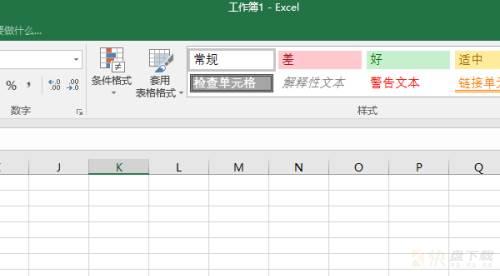
第二步:框选3x3个单元格,设置所有边框(如图所示)。
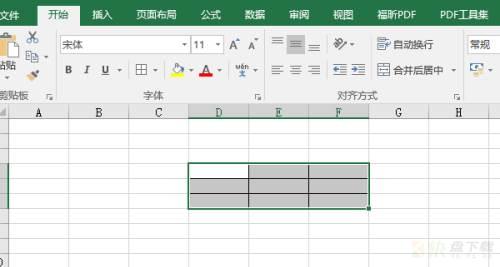
第三步:选中三列,单击右键,点击“列宽”,设置列宽为20,点击确定(如图所示)。

第四步:选中三行,单击右键,点击“行高”,设置行高为20,点击确定(如图所示)。
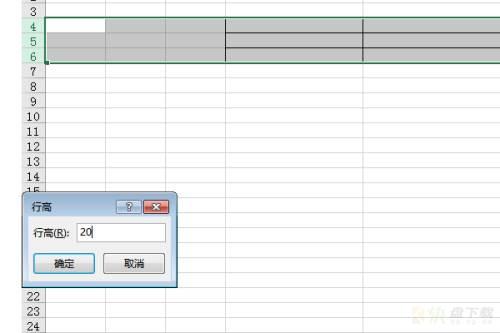
第五步:按照ctrl键,点击左上和右下两个单元格,点击底色为淡黄色(如图所示)。
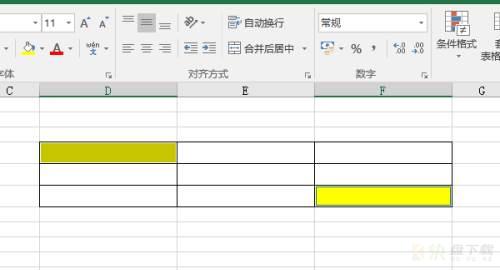
第六步:重复操作,给其余的单元格指定底色,分别是黑色和绿色。这个九宫格就填充完成(如图所示)。
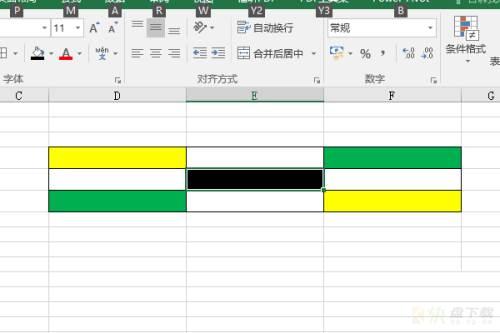
以上就是小编给大家带来的Microsoft Excel 2016如何填充九宫格的全部内容,希望能够帮助到大家哦。
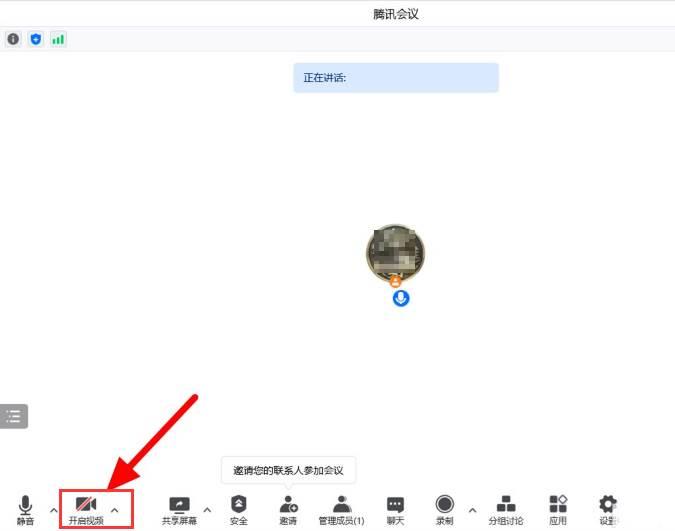
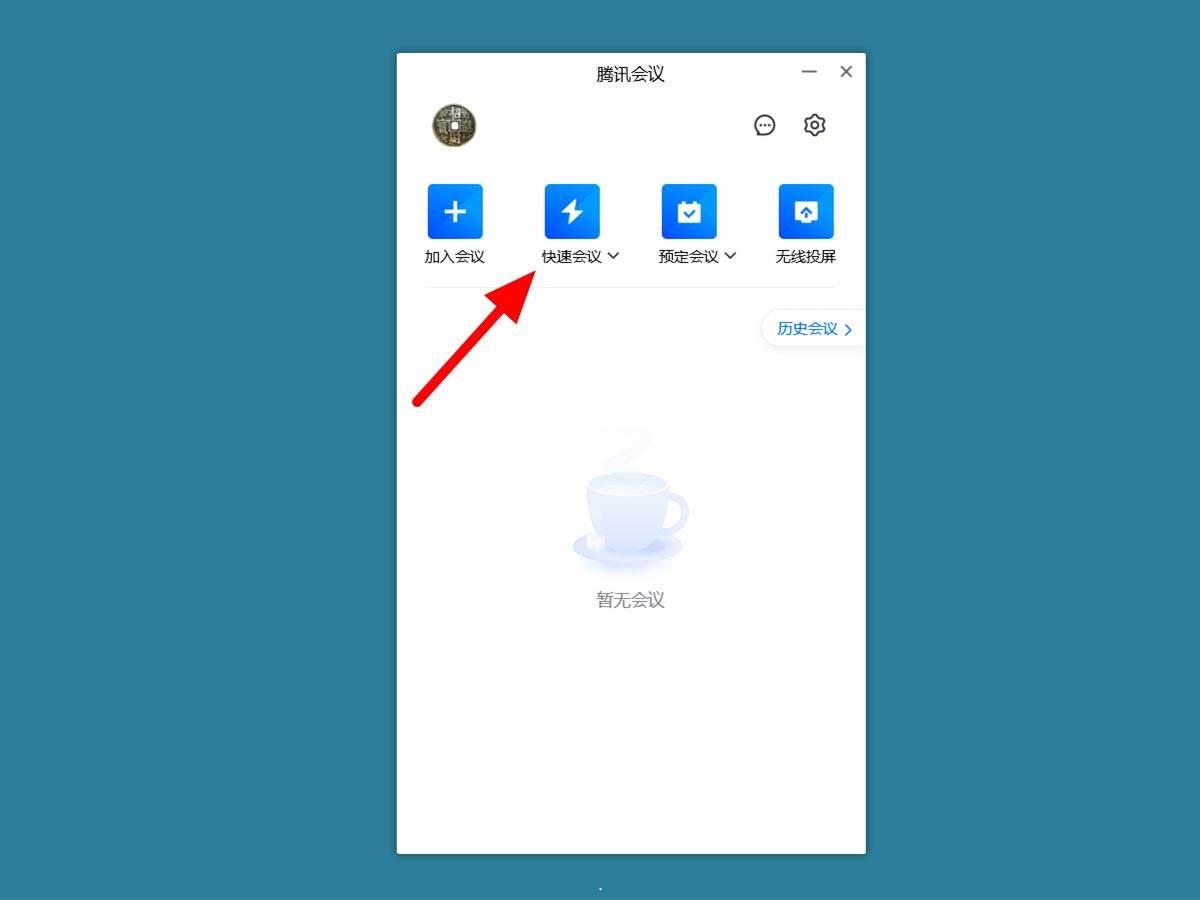
腾讯会议宫格视图怎么没有? 腾讯会议设置九宫格视图模式的技巧